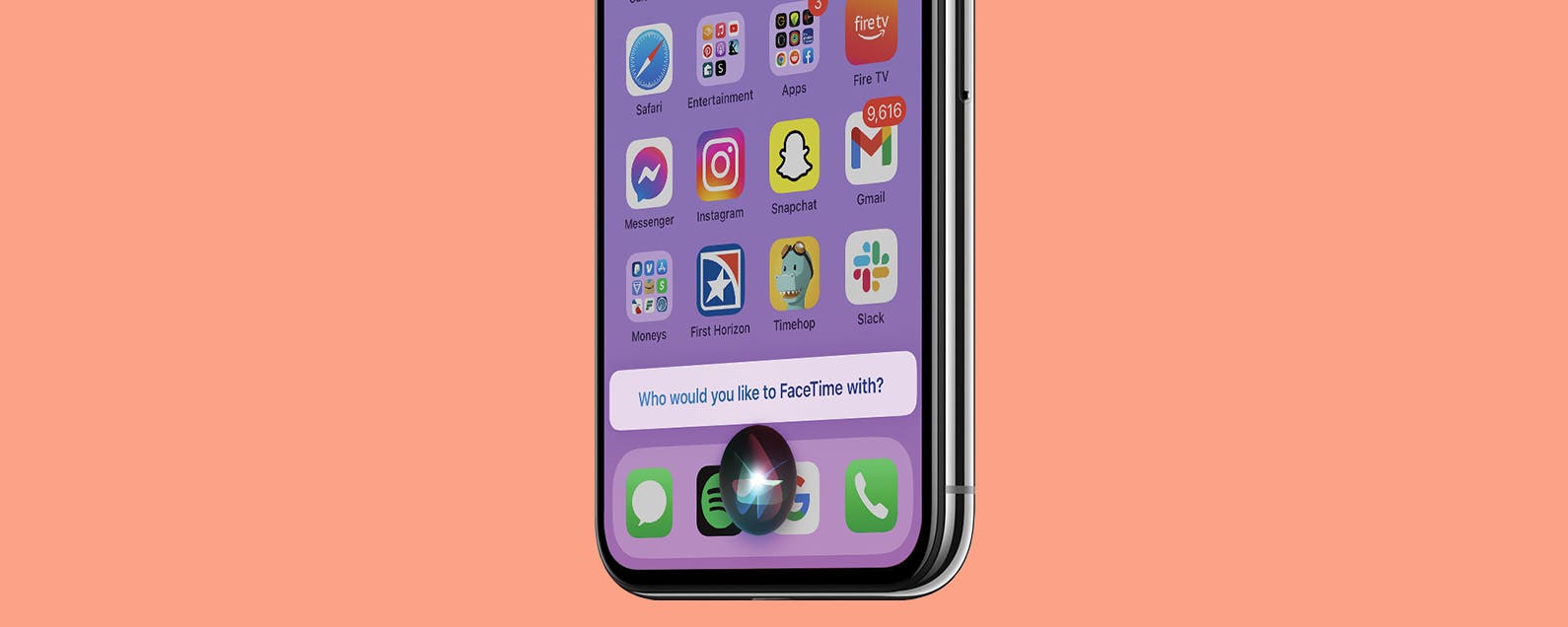Wenn Sie die Sprache auf Ihrem Android-Telefon ändern möchten, können Sie dies in nur wenigen einfachen Schritten tun.
Der dringendste Grund, warum Sie die Sprache Ihres Telefons ändern möchten, ist, wenn es in einer Sprache hängen bleibt, die Sie nicht sprechen – eher ein Notfall! Aber ansonsten möchten Sie es vielleicht auf eine Sprache einstellen, die Sie gerade lernen, um in sie einzutauchen.
Was wir verwendet haben
- Wir haben das Samsung Galaxy S22 verwendet, aber Sie können jedes Android-Telefon verwenden
Die Kurzfassung
- Öffnen Sie die Einstellungen-App
- Scrollen Sie nach unten zu Allgemeine Verwaltung oder System
- Tippen Sie auf Sprache
- Wählen Sie Sprache hinzufügen aus
- Wählen Sie die Sprache aus, die Sie hinzufügen möchten
- Legen Sie diese Sprache als Standard fest
So ändern Sie die Sprache auf einem Android-Telefon: Schritt für Schritt
-
Schritt
1Öffnen Sie die Einstellungen-App
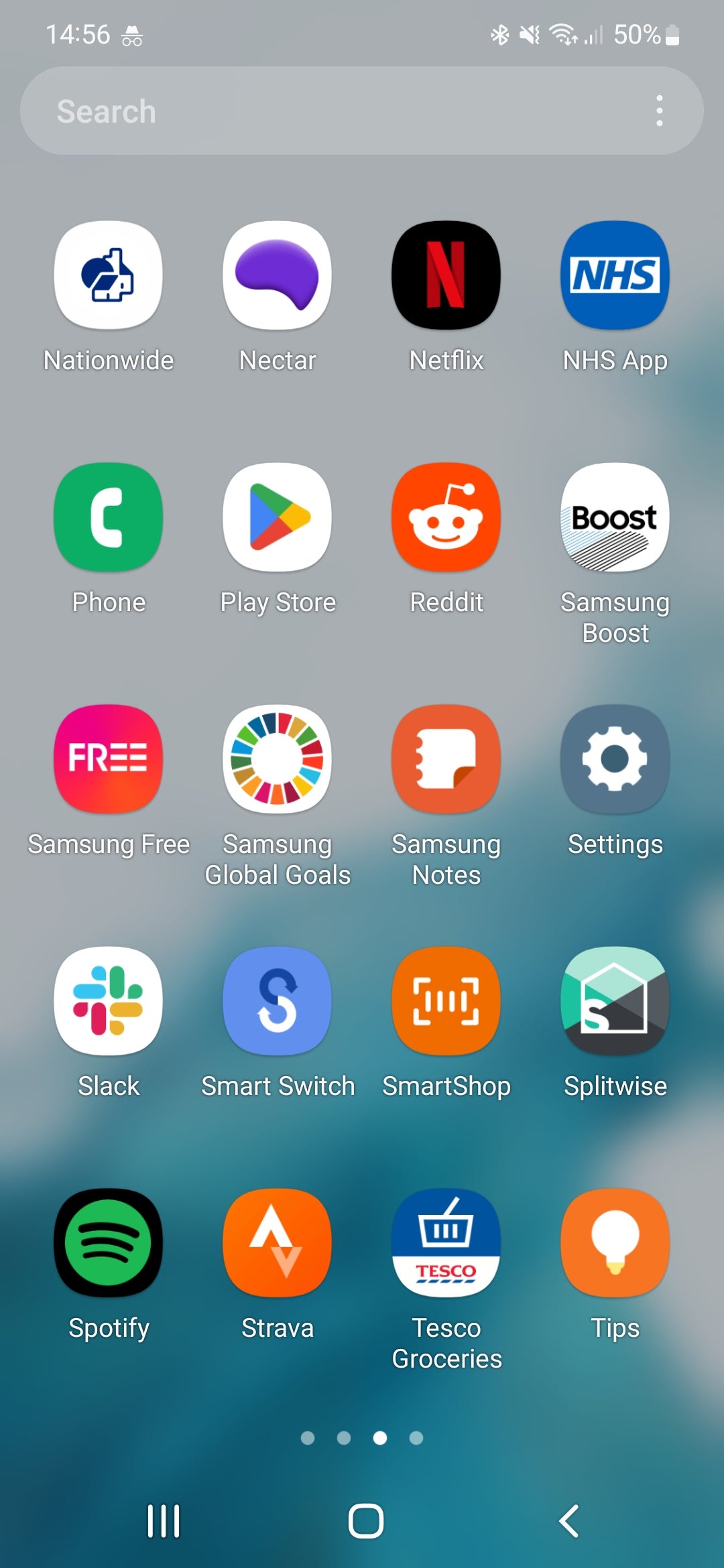
Öffnen Sie zunächst die Einstellungen-App Ihres Telefons. Dies ist die mit einem Symbol wie einem mechanischen Zahnrad.
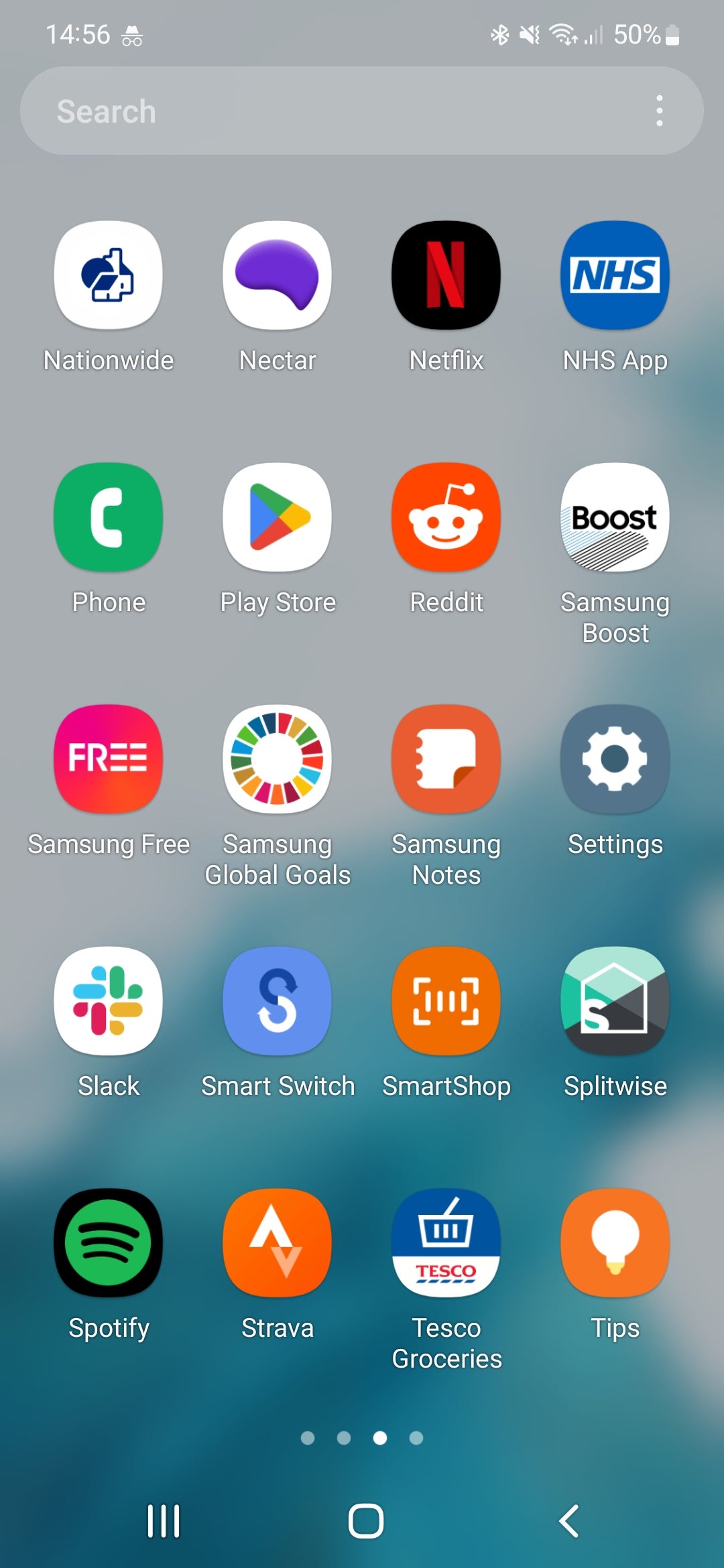
-
Schritt
2Scrollen Sie nach unten zu Allgemeine Verwaltung oder System
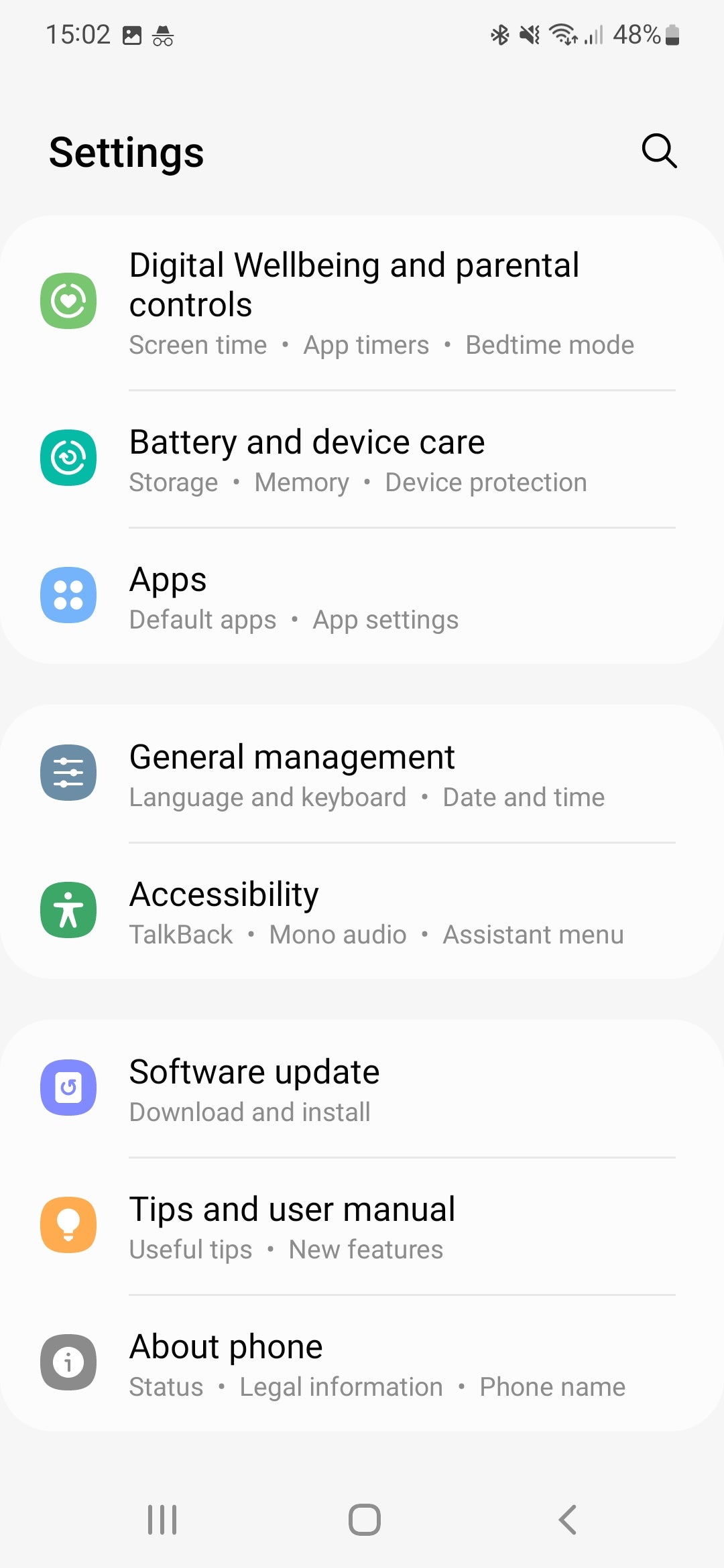
Scrollen Sie in der App „Einstellungen“ nach unten zu „Allgemeine Verwaltung“. Diese Phase kann je nach Benutzeroberfläche etwas anders sein, daher müssen Sie möglicherweise stattdessen auf System tippen.
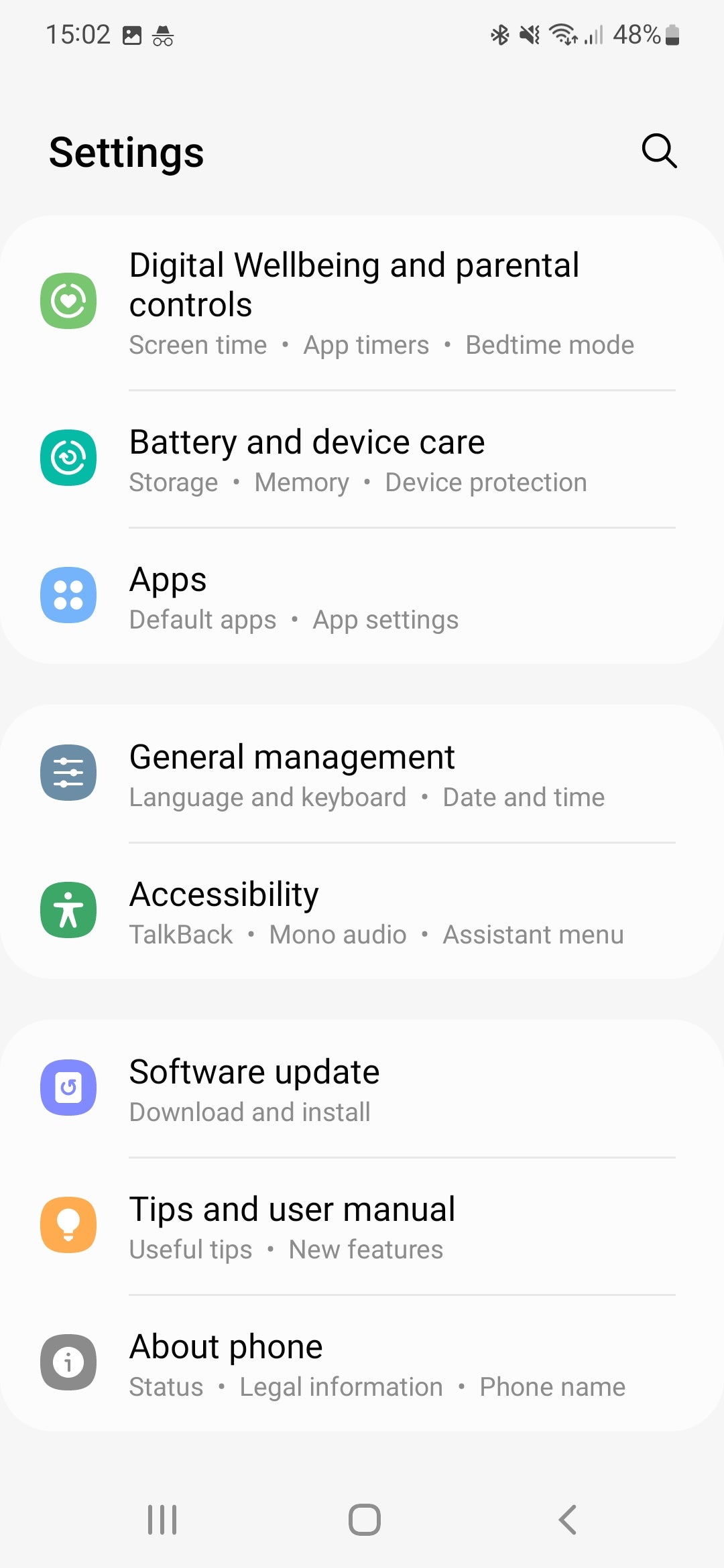
-
Schritt
3Tippen Sie auf Sprache
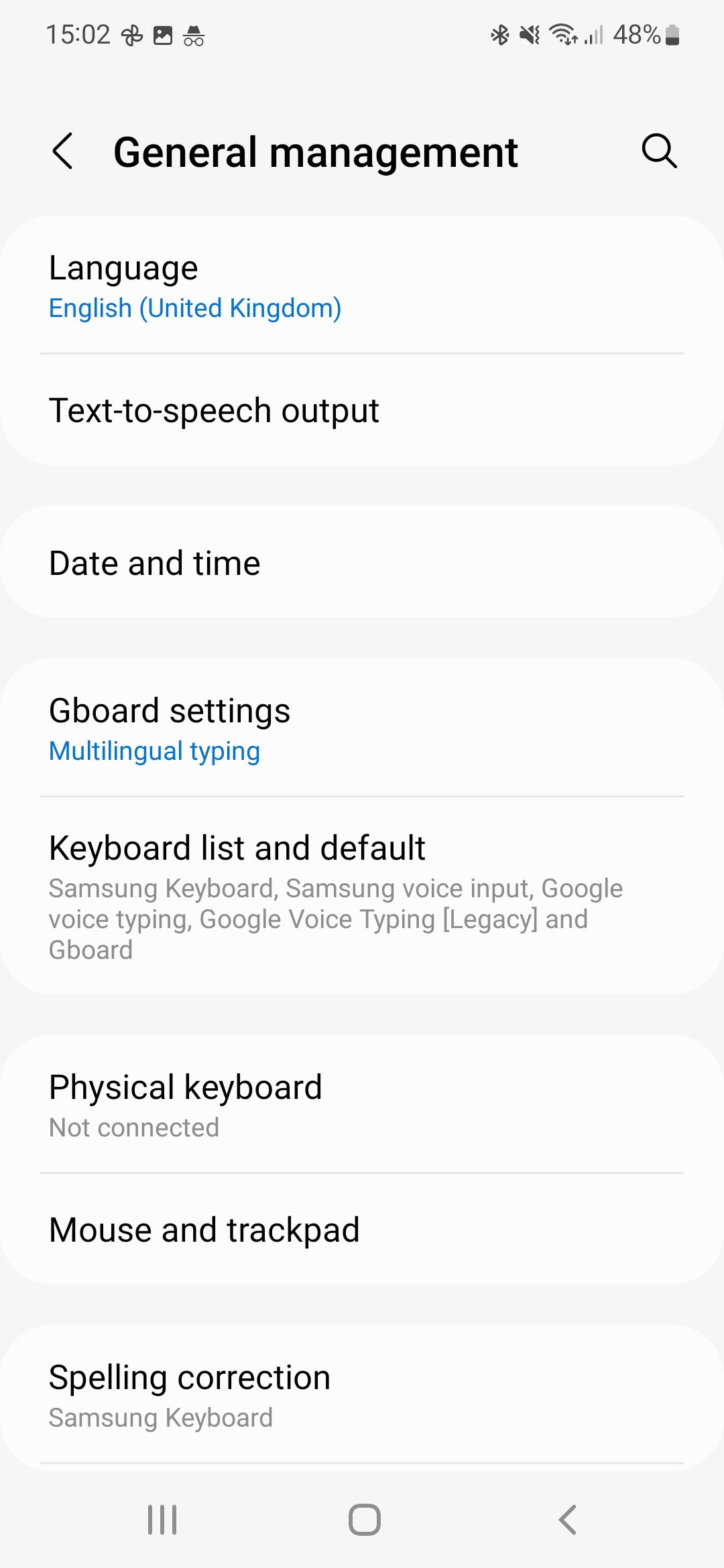
Tippen Sie nun auf Sprache, um die Einstellungen zu optimieren.
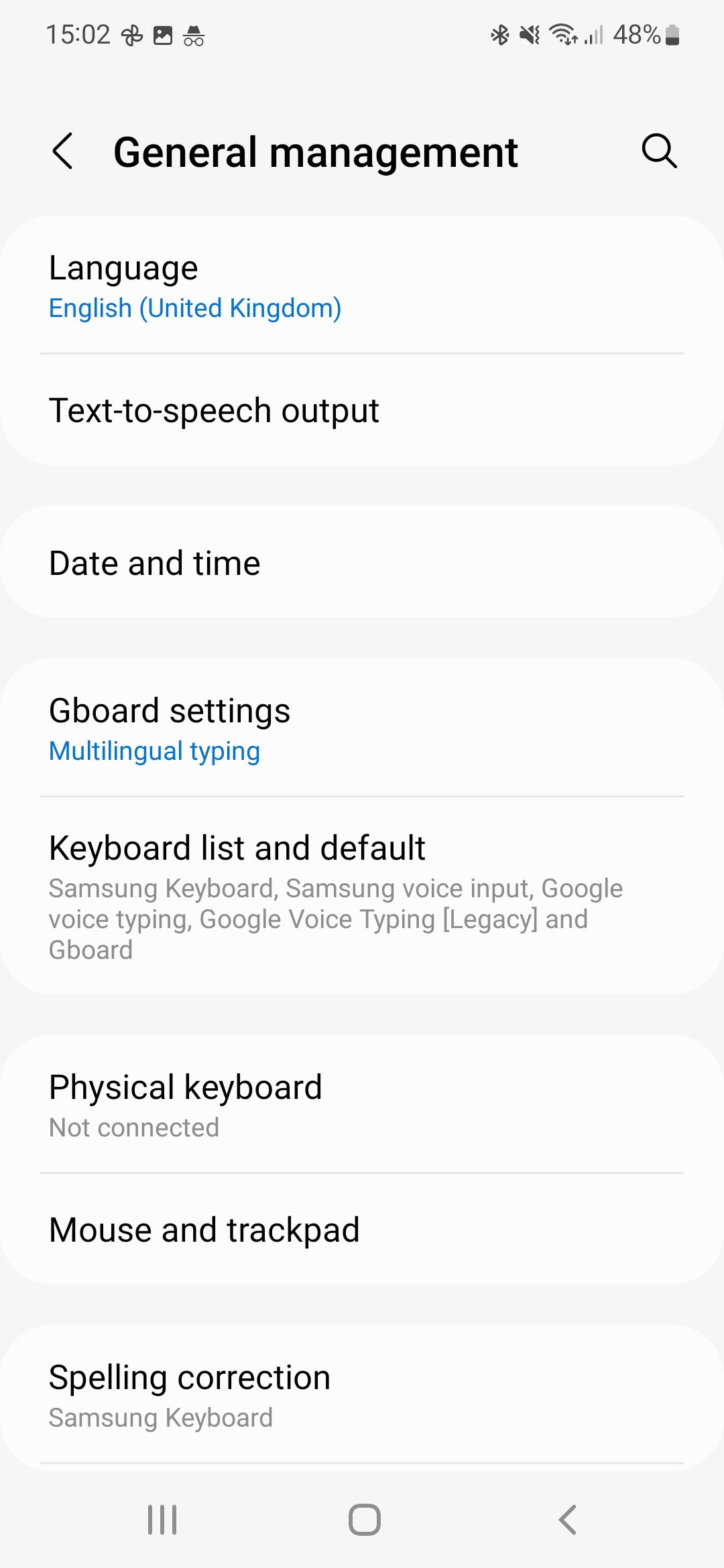
-
Schritt
4Wählen Sie Sprache hinzufügen aus
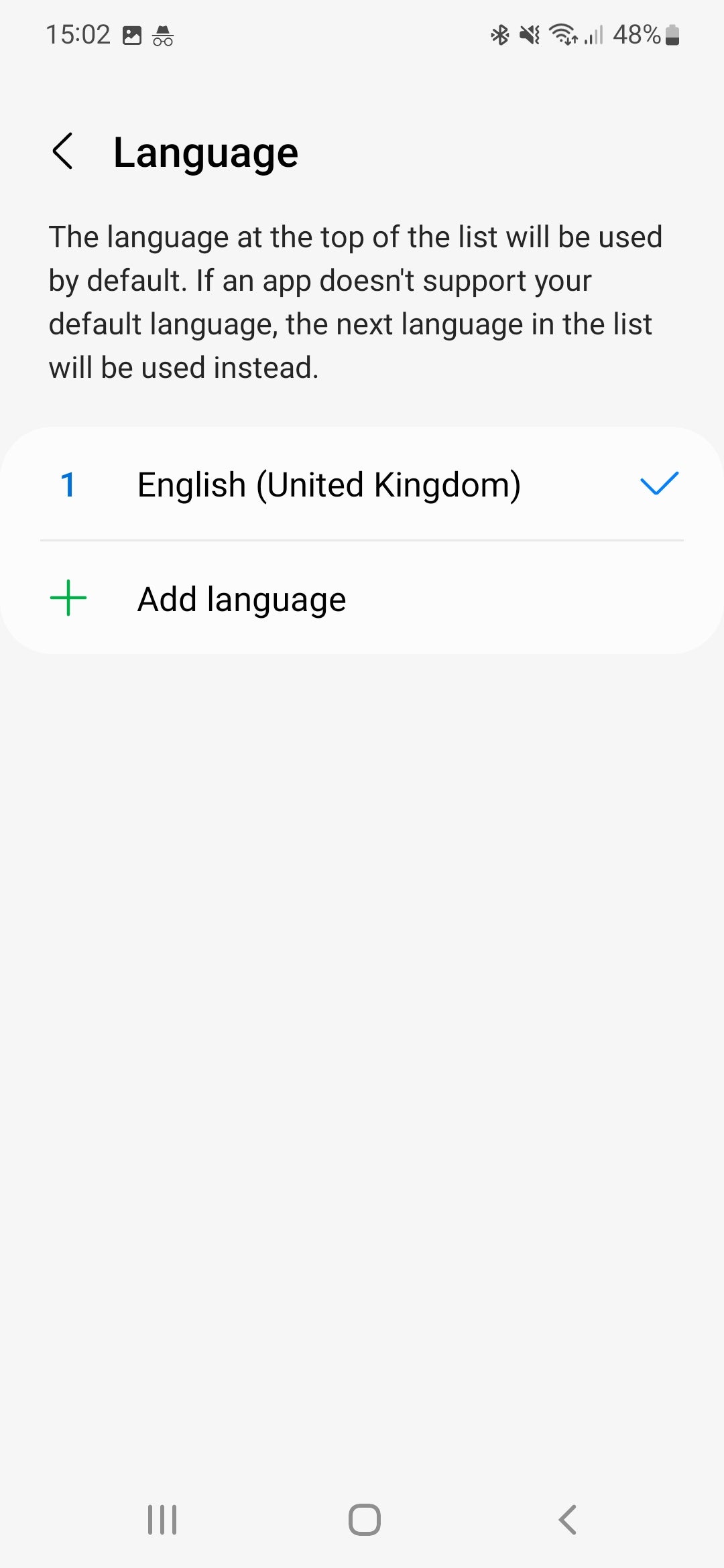
Tippen Sie auf Sprache hinzufügen, damit Sie die Sprache des Systems ändern können.
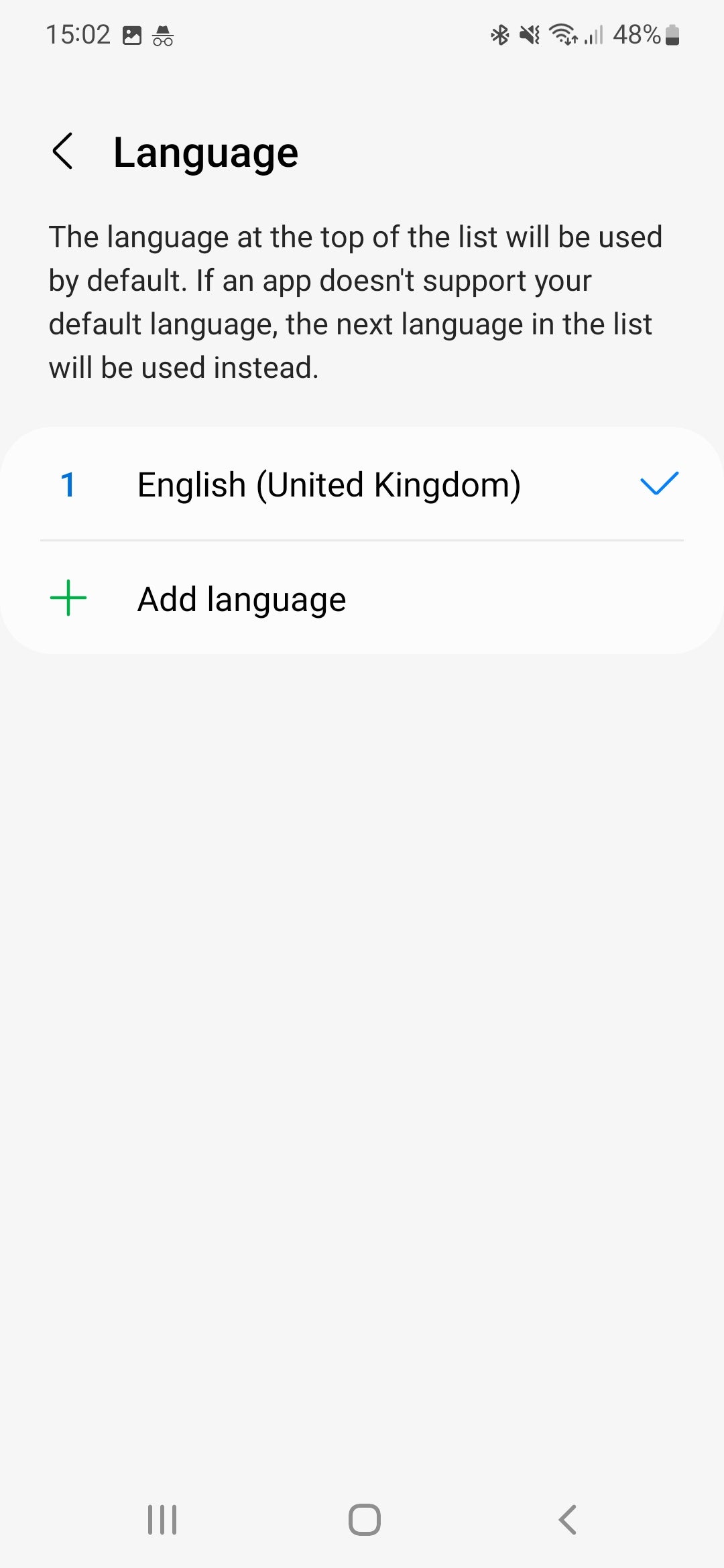
-
Schritt
5Wählen Sie die Sprache aus, die Sie hinzufügen möchten
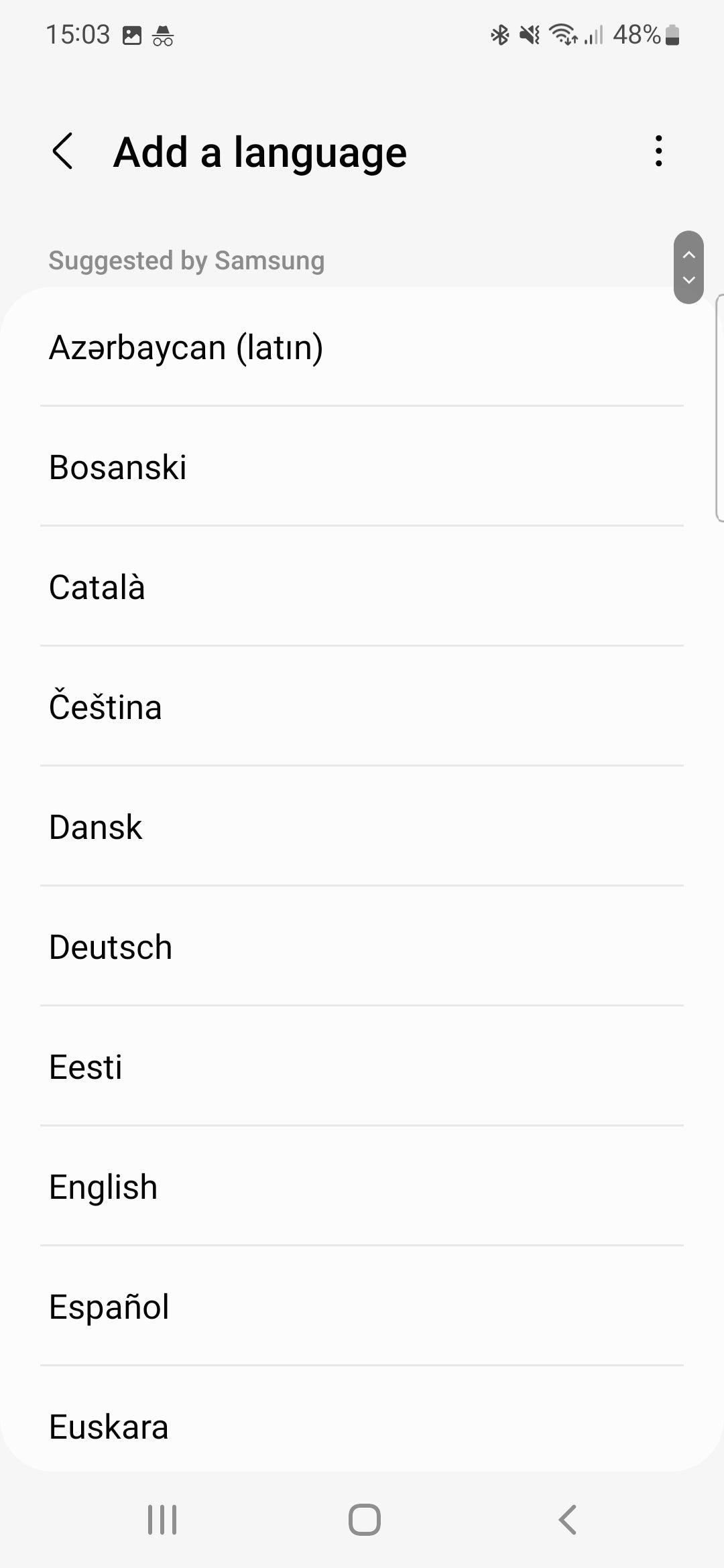
Eine Dropdown-Liste wird angezeigt, und Sie müssen auf die Sprache tippen, auf die Sie das System ändern möchten.
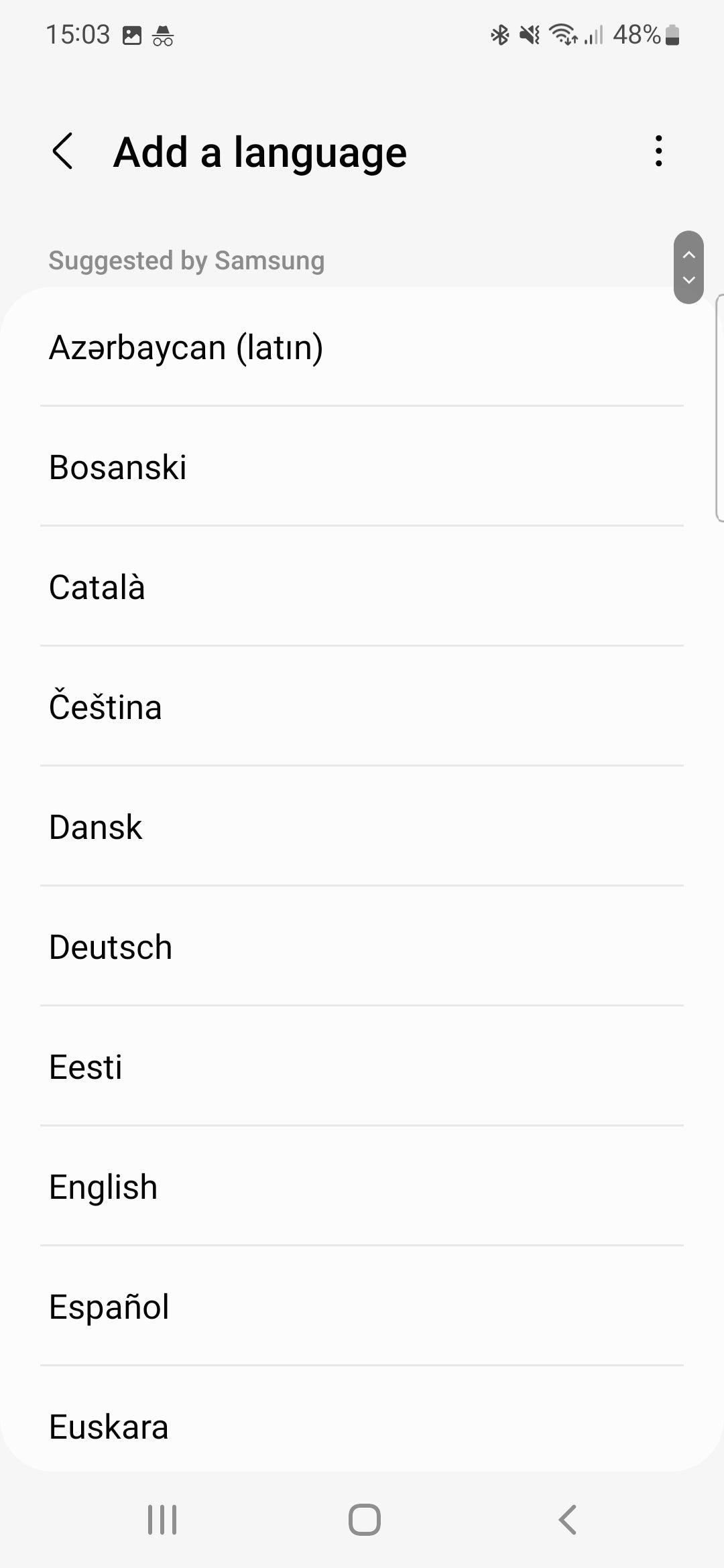
-
Schritt
6Legen Sie diese Sprache als Standard fest

Wählen Sie nun, diese Sprache zu Ihrer Standardsprache zu machen, damit das gesamte System in dieser Sprache läuft.